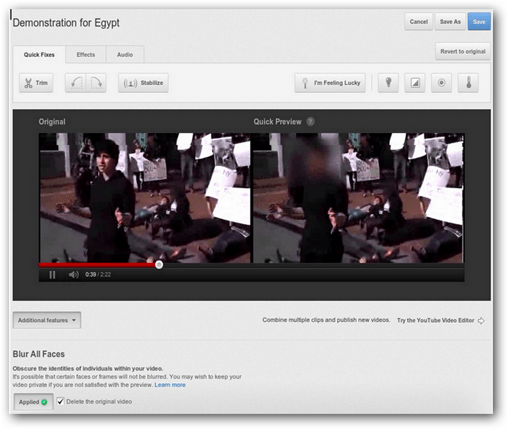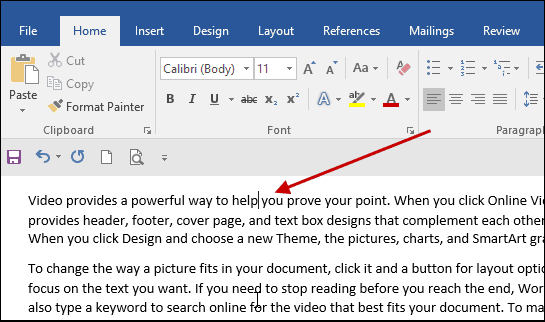Τρόπος εγγραφής ήχου και ήχου με το Microsoft OneNote
το γραφείο της Microsoft Μια σημείωση / / March 17, 2020
Τελευταία ενημέρωση στις

Έχω ένα Surface Pro και ανακάλυψα τη δύναμη του Microsoft OneNote. Ακολουθεί μια ματιά στο πώς μπορείτε να εγγράψετε ήχο ή βίντεο μαζί του ενώ βρίσκεστε στην τάξη ή σε μια συνάντηση.
Από τότε που πήρα το δικό μου νέα Επιφάνεια Pro, Ανακάλυψα τη δύναμη του Microsoft OneNote. Η εφαρμογή είναι εδώ και πολύ καιρό, αλλά η χρήση της είναι πειραματική τα τελευταία χρόνια. Μεγάλο μέρος της τήρησης σημειωμάτων περιορίστηκε στο φυσικό σημειωματάριο και στην εφαρμογή ψηφιακού σημειωματάριου που συνοδεύει τα Windows. Έχω αποθηκευμένα εκατοντάδες αρχεία κειμένου που χρησιμοποιώ για αναφορές και υπενθυμίσεις. Δεν είναι ένα αποτελεσματικό εργαλείο παραγωγικότητας, αλλά έχει δουλέψει μέχρι τώρα υποθέτω. Πρόσφατα παρακολούθησα τη διάσκεψη κορυφής Microsoft MVP του 2015 και μια εφαρμογή που είδα πολλούς χρήστες που χρησιμοποιούν το tablet τους Μια σημείωση. Αυτό μου έδωσε την ιδέα να γράψω ένα άρθρο που να περιγράφει λεπτομερώς τα οφέλη από τη χρήση του OneNote για τη λήψη περιεχομένου είτε χειρόγραφες σημειώσεις, κείμενο, βίντεο ή ήχο.
Εγγραφή ήχου ή βίντεο με το Microsoft OneNote
Πρώτον, πρέπει να έχετε εγκαταστήσει την επιφάνεια εργασίας OneNote ή την εφαρμογή Universal, μπορείτε Κατεβάστε το δωρεάν από τη Microsoft εδώ. Αφού εγκαταστήσετε το OneNote, πυρπολίστε το. Ένα άλλο έργο που σας προτείνω να ολοκληρώσετε είναι η δημιουργία ενός Λογαριασμό της Microsoft, ώστε να έχετε πρόσβαση στις ενότητες OneNote σε σχεδόν κάθε πλατφόρμα συσκευών, συμπεριλαμβανομένου του OS X, iPhone ή iPad, Android, Windows Phone, ή OneDrive και κρατήστε τους συγχρονισμένους.
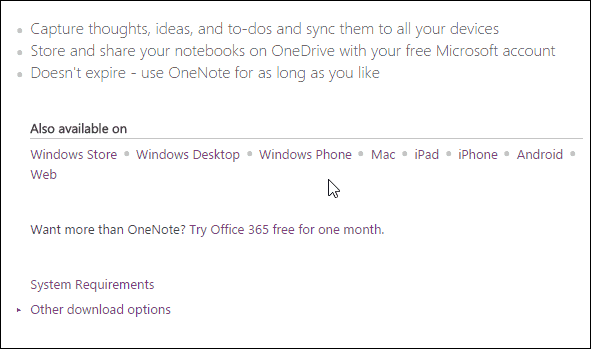
Το OneNote μπορεί να είναι ένα εύχρηστο εργαλείο εάν παρακολουθείτε τακτικά συναντήσεις, μαθήματα ή διαλέξεις. Εάν δεν βλέπετε τον εαυτό σας σε αυτή την ομάδα, το OneNote μπορεί να χρησιμοποιηθεί για την καταγραφή πληροφοριών από άλλες πηγές. Θα μπορούσατε να το χρησιμοποιήσετε για να αποτυπώσετε γεγονότα όπως ένα ποδοσφαιρικό παιχνίδι εάν είστε προπονητής. Ή ακόμα και ρεσιτάλ, ταξίδια / διακοπές και δημιουργήστε ένα λεύκωμα αν θέλετε. Για αυτό το άρθρο, θα εξετάσουμε δύο συγκεκριμένα χαρακτηριστικά του OneNote, την καταγραφή ήχου και την καταγραφή βίντεο.
Εγγραφή ήχου
Οι συναντήσεις τείνουν να περιλαμβάνουν μεγάλη προφορική επικοινωνία. η συλλογή πληροφοριών με χειρόγραφες ή πληκτρολογώντας μπορεί να είναι βαρετή και κουραστική. Με το OneNote, το μόνο που χρειάζεται να κάνετε είναι να χρησιμοποιήσετε τη λειτουργία Record Audio. Ο ήχος συλλαμβάνεται και αποθηκεύεται αυτόματα σε μια ενότητα OneNote. Εδώ είναι πώς το κάνετε αυτό:
Κάντε κλικ στην καρτέλα Εισαγωγή και στην ομάδα εγγραφής επιλέξτε το κουμπί Εγγραφή ήχου.
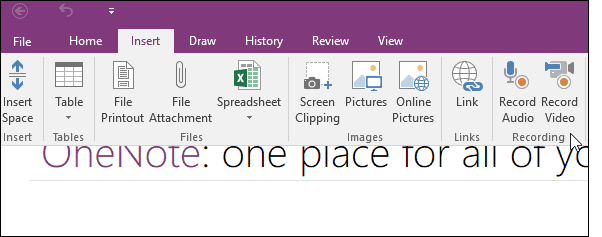
Το OneNote θα ξεκινήσει την ηχογράφηση. Μπορείτε να παρακολουθήσετε τη διάρκεια του ήχου μέσα από την καρτέλα "Ήχος & Βίντεο" στο πλαίσιο του πλαισίου Αναπαραγωγή ομάδα. Κάντε κλικ στο κουμπί "Διακοπή" όταν τελειώσετε.
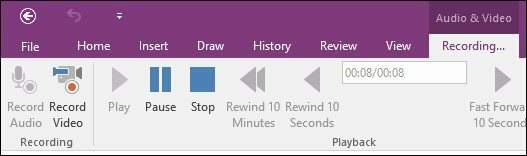
Για να αναπαραγάγετε τον ήχο που καταγράψατε, τοποθετήστε το ποντίκι δίπλα στο αρχείο κλιπ στην ενότητα και κάντε κλικ στο κουμπί Αναπαραγωγή.
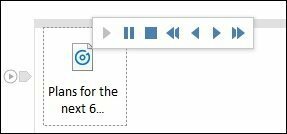
Εγγραφή βίντεο
Η εγγραφή βίντεο είναι εξίσου εύκολη. Κάντε κλικ στην καρτέλα Εισαγωγή και κάντε κλικ στο κουμπί Εγγραφή βίντεο.
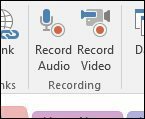
Μπορείτε να παρακολουθήσετε την εγγραφή από την καρτέλα "Ήχος & Βίντεο". Αν θέλετε, μπορείτε να κάνετε παύση της εγγραφής (ίδια για τον ήχο), επομένως εάν συζητηθεί κάτι εμπιστευτικό / εκτός της εγγραφής, μπορείτε να το αφήσετε έξω και να συνεχίσετε την εγγραφή.
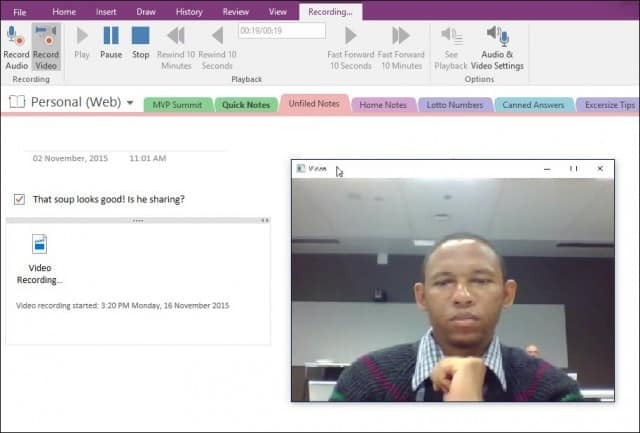
Όταν είστε έτοιμοι να αναπαράγετε το βίντεό σας, απλώς τοποθετήστε το δείκτη του ποντικιού στο εικονίδιο του αρχείου και στη συνέχεια κάντε κλικ στο Παίζω στο μενού περιβάλλοντος.
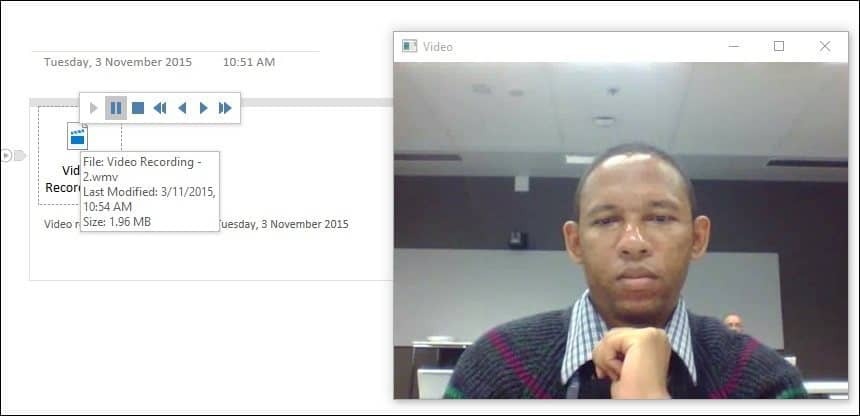
Αν θέλετε να εξάγετε την ηχογράφηση ή την εγγραφή σας από το OneNote, απλά κάντε δεξί κλικ στο αρχείο και κάντε κλικ στο Save As (Αποθήκευση ως) και επιλέξτε το σημείο όπου θέλετε να το αποθηκεύσετε.
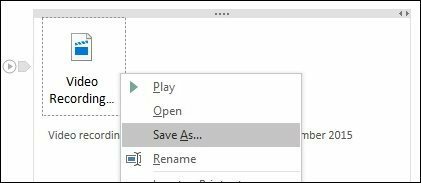
Το OneNote είναι σίγουρα ένα ισχυρό και ανθεκτικό εργαλείο, εάν θέλετε να συλλαμβάνετε πληροφορίες πέρα από τα αρχεία απλού κειμένου. Χρησιμοποιείτε το OneNote; Αφήστε ένα σχόλιο παρακάτω και ενημερώστε μας.